- Yazar Abigail Brown [email protected].
- Public 2023-12-17 07:04.
- Son düzenleme 2025-01-24 12:27.
Bilinmesi Gerekenler
- Bazı ACO dosyaları, Adobe Photoshop tarafından kullanılan renk dosyalarıdır.
- Renk dosyası değilse, dosyanız ArCon tarafından kullanılan bir proje olabilir.
Bu makalede, her iki türün nasıl açılacağı da dahil olmak üzere ACO dosya uzantısını kullanan iki dosya biçimi açıklanmaktadır.
ACO Dosyası Nedir?
ACO dosya uzantısına sahip bir dosya, bir renk koleksiyonunu depolayan bir Adobe Photoshop renk dosyasıdır.
Bazı ACO dosyaları, bunun yerine ArCon mimari yazılımıyla kullanılan proje dosyaları olabilir, ancak onlar hakkında çok az bilgiye sahibiz.
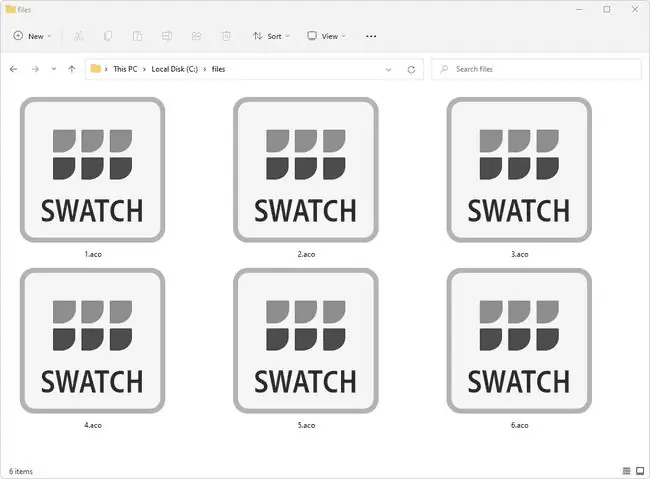
ACO, analog merkez ofis, ortalama iletişim yükü ve erişim kontrol nesnesi gibi bir dosya biçimiyle ilgisi olmayan teknoloji terimlerinin de kıs altmasıdır.
Bir ACO Dosyası Nasıl Açılır
Renkli dosyalar olan ACO dosyaları, Adobe Photoshop ile birkaç şekilde açılabilir:
- En kolay yöntem, Edit > Presets > Preset Manager yoluyladır. Ön Ayar Türü: öğesini Swatches olarak değiştirin ve ardından ACO dosyasına göz atmak için Load öğesini seçin.
- Başka bir yol da Window > Swatches menüsüne erişmektir. Açılan küçük pencerenin sağ üst köşesinde (muhtemelen programın sağında) bir düğme bulunur. Seçin ve ardından Renk Örneklerini İçe Aktar veya Renk Örneklerini Yükle'yi seçin.
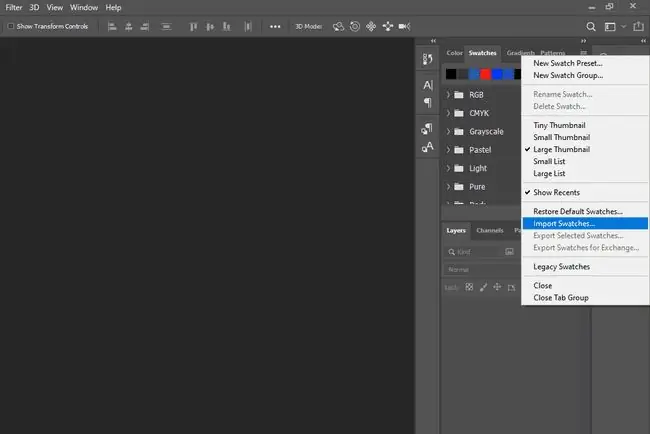
Açmak istediğiniz ACO dosyasını ararken, dosya türü filtresinin ACT, ASE veya başka bir şey değil ACO olarak ayarlandığından emin olun.
Photoshop'ta kendi özel renk örneklerinizi oluşturabilseniz de (yukarıdaki ikinci yöntemi kullanarak Renk Örneklerini Kaydet seçeneğiyle), program ilk kurulduğunda bunlardan bir avuç içerir. Bunlar, kurulum dizininin Presets\Color Swatches\ klasöründe bulunur ve program açıldığında otomatik olarak yüklenir.
Fare imlecini Photoshop'taki Renk Örnekleri penceresindeki rengin üzerine getirerek görebileceğiniz bu dosyaya her rengin adı da kaydedilir.
Çevrimiçi görüntü düzenleyici Photopea, Photoshop'a benzer bir renk örneği menüsü aracılığıyla ACO dosyalarını da içe aktarabilir. Bu paneli Window > Swatches ile açın ve ardından panelden Load. ACO öğesini seçin.
ACO proje dosyaları, ArCon (planTEK) yazılımıyla ilişkilendirilir.
Bilgisayarınızdaki bir uygulamanın dosyayı açmaya çalıştığını ancak bunun yanlış uygulama olduğunu fark ederseniz veya başka bir yüklü programın dosyayı açmasını tercih ederseniz, Windows'ta ACO dosyaları için varsayılan açık programı değiştirebilirsiniz.
Bir ACO Dosyasını Dönüştürme
Bu, yalnızca Photoshop'ta kullanılan özel bir biçimdir, bu nedenle birini başka bir biçime dönüştürmek için hiçbir neden yoktur. Aslında, farklı bir dosya uzantısı altında kaydedilmişse Photoshop dosyayı göremez/göz atamaz/açamaz, bu nedenle dönüştürmek işe yaramaz.
ACO dosyaları bir istisna olsa da, bu durumda, DOCX ve MP4 gibi popüler formatlarda olduğu gibi bir dosya formatını diğerine dönüştürmek için ücretsiz bir dosya dönüştürücü kullanabileceğiniz doğrudur.
ArCon tarafından kullanılanlar gibi proje dosyaları normalde yalnızca onları oluşturan program içinde yararlı olan özel bir biçimde kaydedilir. Ayrıca, bunun bir proje dosyası olduğu göz önüne alındığında, muhtemelen resimler, dokular vb. gibi projeyle ilgili başka şeyleri de barındırıyor, bu nedenle başka bir formata dönüştürülmesi pek mümkün değil.
Hala Açamıyor musunuz?
Dosyanız yukarıda açıklanan programlarla düzgün şekilde açılmıyorsa, gerçekten okunduğunu doğrulamak için dosya uzantısını iki kez kontrol edin ". ACO" ve benzer görünen bir şey değil. Bazı dosyalar, ilişkili olmasalar ve aynı şekilde açılamasalar da benzer son ekleri paylaşırlar.
ACF ve AC3 dosyaları, örneğin, çarpıcı biçimde benzerdir ancak tam olarak ACO dosyaları gibi ele alınmamalıdır.
AC dosyaları başka bir örnektir. Yalnızca bir harf eksiği olan ancak aslında Photoshop ve ArCon ile ilgisi olmayan bir dosya uzantısı kullanırlar. Bunun yerine, AC dosyaları Autoconf komut dosyaları veya AC3D 3D dosyaları olabilir.
SSS
Bir ACO dosyasını ASE dosyası olarak nasıl kaydederim?
Adobe Creative Cloud'da Renk Örnekleri paneline gidin, sağ üst köşedeki Menu simgesini seçin, ardından Renk örneklerini Exchange için dışa aktar'ı seçin. ACO dosyasını bir ASE olarak kaydetmek, dosyayı Illustrator gibi diğer Adobe CC programlarında açmanıza olanak tanır.
Bir ACO dosyasına nasıl renk örneği eklerim?
ACO dosyasını Photoshop'a aktarın, ardından sağ alt köşedeki Plus (+) öğesini seçin. Ardından Menu> Seçim Renk Örneklerini Dışa Aktar'a giderek birlikte verilen renk örnekleriyle yeni bir ACO dosyası kaydedebilirsiniz.






